Dengan File Manager, Anda dapat dengan mudah menyalin, memindahkan, menghapus, mengatur, dan mengubah izin pada folder dan file Anda; Anda bahkan dapat mengedit file, meskipun kami menyarankan Anda melakukan ini hanya dalam keadaan darurat. Untuk hasil yang lebih baik, gunakan editor HTML, atau salah satu skrip gratis HostPapa (di cPanel> Softaculous).
File Manager adalah bagian dari cPanel Anda, yang dapat Anda akses dengan mudah melalui dasbor HostPapa Anda:
Cara menavigasi Pengelola File
1. Masuk ke Dashboard HostPapa Anda.
2. Klik cPanel Saya atau WordPress Saya Jika Anda memiliki lebih dari satu domain yang terkait dengan akun HostPapa Anda, klik tautan domain yang sesuai, lalu masukkan kata sandi cPanel Anda jika diperlukan.
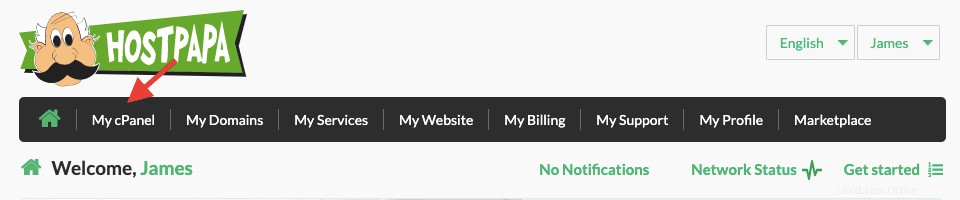
3. Dari File bagian, klik Pengelola File ikon.
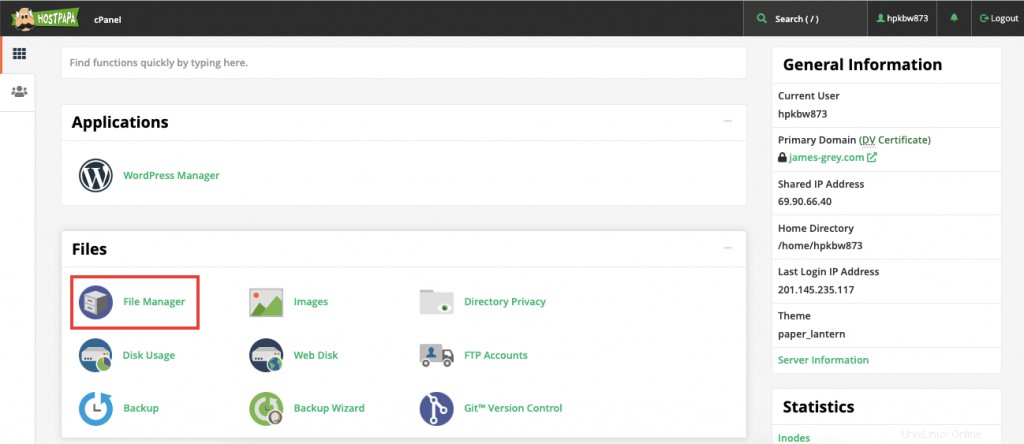
Anda akan menemukan semua alat di bilah menu atas dan folder Anda di menu sebelah kiri.
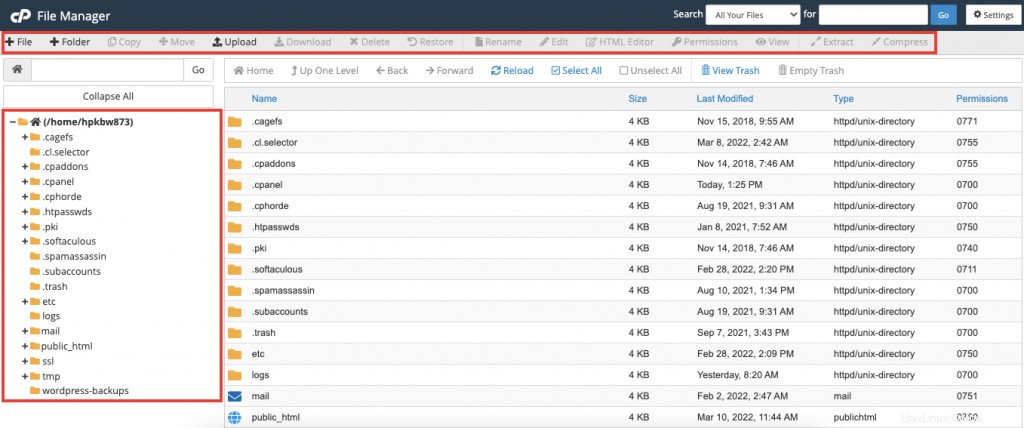
Berikut adalah beberapa kiat untuk bernavigasi di dalam Pengelola File:
- Buka folder dengan mengklik ikon folder.
- Naik satu tingkat dengan mengeklik tautan Naik satu tingkat di dekat bagian atas.
- Gunakan tautan jalur teratas untuk bergerak ke atas dan ke bawah jalur.
- Pilih folder dengan mengklik link nama folder (atau ikon folder). Kemudian Anda dapat melihat atau mengubah properti/kontennya.
Untuk informasi lebih lanjut, kami menawarkan tutorial video tentang cara menggunakan cPanel .